نحوه غیرفعال کردن شورت های یوتیوب: 5 بهترین راه
در این مقاله تخصصی از مجله 98zoom میخواهیم از نحوه غیرفعال کردن شورت های یوتیوب: 5 بهترین راه
با شما صحبت کنیم ، پس با یک مقاله مفید و آموزشی دیگر از تیم نود و هشت زوم همراه ما باشید :
شورت های یوتیوب، مانند حلقه های اینستاگرام، به طور فزاینده ای محبوب شده اند. با این حال، همه طرفدار شلوارک نیستند و حتی ممکن است برخی از آنها در هنگام مرور پلتفرم حواسشان را پرت کنند. خوشبختانه، با استفاده از برنامه یوتیوب و همچنین وب سایت، می توانید به راحتی یوتیوب Shorts را غیرفعال کنید.

همه ما قبول داریم که محتوای کوتاه مدت زمان زیادی را مصرف می کند و ابزاری عالی برای شرکت هایی است که به دنبال حفظ بیشتر کاربر هستند. بنابراین، یوتیوب به شما اجازه نمیدهد فوراً Shorts را غیرفعال کنید، اما ما راهحلی داریم که میتواند کمک کند.
توجه داشته باشید: برخی از روش های ذکر شده در مقاله فقط در اندروید و برخی روی اندروید و iOS کار می کنند.
1. چگونه می توان شورت های یوتیوب را با علامت گذاری به عنوان غیرعلاقه حذف کرد
یکی از سادهترین راهها برای حذف شورت یوتیوب از برنامه تلفن همراه در تلفن هوشمندتان این است که آن را بهعنوان «علاقهمندم» علامتگذاری کنید. با این حال، این کار ویدیوهای Shorts را از برنامه یوتیوب حذف نمیکند، بلکه آنها را تا زمانی که آن را مرور کنید، تماشا کنید و ببندید پنهان میکند.
توجه داشته باشید: برای کار کردن، باید همه شورت های یوتیوب توصیه شده را علاقه مند نکنید.
مرحله 1: برنامه یوتیوب را در دستگاه Android یا iOS خود باز کنید.
گام 2: هر ویدیویی را که ترجیح می دهید پخش کنید.
مرحله 3: پس از شروع پخش ویدیو، برای دیدن بخش Shorts به پایین بروید.
مرحله 4: روی نماد سه نقطه در گوشه سمت راست بالای ویدیوی Shorts ضربه بزنید.
مرحله 5: از بین گزینه ها، علاقه مند نیست را انتخاب کنید.
اکنون، مراحل را برای همه ویدیوهای Shorts توصیه شده تکرار کنید. به این ترتیب، حداقل در حال حاضر، توصیههای یوتیوب Shorts را از برنامه یوتیوب نخواهید دید.
2. با استفاده از یوتیوب در مرورگر، شورت های یوتیوب را مخفی کنید
یوتیوب اخیراً تب Shorts را در نسخه وب یوتیوب معرفی کرده است. چند ماه پیش اینطور نبود. خوب، یوتیوب رد شدن از ویدیوهای Shorts گذشته را سختتر میکند.
این روش همچنان کارآمد است و هنگامی که ویدیوی یوتیوب Shorts توصیه شده را لغو کردید، میتوانید بدون وقفه در ویدیوهای Shorts مرور کنید. مراحل زیر را دنبال کنید.
مرحله 1: مرورگر دلخواه خود را در دستگاه اندروید یا iOS خود باز کنید و به یوتیوب بروید.
توجه داشته باشید: ما با Google Chrome برای اهداف نمایشی همراه هستیم.
مرحله 3: پس از بارگیری صفحه، روی نماد سه نقطه در گوشه بالا سمت راست ضربه بزنید.
مرحله 4: از منوی کشویی، Desktop site را انتخاب کنید. با این کار، یوتیوب دوباره به عنوان یک سایت دسکتاپ بارگیری می شود.
مرحله 5: اکنون از صفحه اصلی، روی X (علامت ضربدری) در گوشه قسمت Shorts ضربه بزنید.
شما بروید. شما در حال حاضر از توصیه های Shorts خارج هستید. توجه به این نکته مهم است که یک برگه Shorts وجود دارد که یوتیوب برای مصرف بیشتر افراد در آن گنجانده است.
3. با کاهش رتبه برنامه یوتیوب در اندروید، شورت ها را پنهان کنید
این یک راه قابل اعتماد برای بازگشت به نسخه قدیمی برنامه یوتیوب است که به عنوان یک برنامه پیش فرض در دستگاه Android شما ارائه شده است و برگه یا توصیه Shorts را شامل نمی شود.
توجه داشته باشید: این فقط در صورتی کار می کند که نسخه یوتیوب که روی آن نصب کرده اید (یا همراه آن است) اندروید شما قدیمی تر از نسخه ای باشد که Shorts (14.13.54) معرفی کرده است.
مرحله 1: برنامه یوتیوب را طولانی فشار دهید و App Info را انتخاب کنید.
گام 2: روی نماد سه نقطه در گوشه سمت راست بالای صفحه اطلاعات برنامه ضربه بزنید.
مرحله 3: از منوی کشویی، Uninstall updates را انتخاب کنید.
شما آن را دارید. شما یوتیوب قدیمی را به گوشی خود بازگردانید. برنامه یوتیوب را حتی در صورت درخواست، به روز نکنید و همچنین مطمئن شوید که به روز رسانی خودکار را در دستگاه Android خود غیرفعال نگه داشته اید.
4. یوتیوب Shorts را با بارگذاری جانبی نسخه قدیمی آن (اندروید) حذف کنید
پس از حذف بهروزرسانیها در برنامه یوتیوب، اگر هنوز نسخه بالاتر از 14.13.54 را دارید که همراه با شورت است، این روش را امتحان کنید. مراحل ذکر شده در زیر را دنبال کنید.
مرحله 1: برای دانلود نسخه قدیمی برنامه یوتیوب با استفاده از لینک زیر به APKMirror بروید.
گام 2: اکنون آن را روی دستگاه اندرویدی خود نصب کنید.
توجه داشته باشید: در صورت گیر کردن، به نصب از منابع ناشناس اجازه دهید.
مرحله 3: پس از نصب، برنامه یوتیوب را در دستگاه خود باز کنید.
اکنون باید کار کند. شما Shorts را در برنامه نخواهید دید. قبل از اینکه به استفاده روزانه از آن ادامه دهید، مطمئن شوید که بهروزرسانی خودکار برنامه را در دستگاه خود غیرفعال کردهاید.
اگر همه روش ها کافی نبود، روش زیر و آخرین روش به شما کمک می کند. به خواندن ادامه دهید.
5. یوتیوب Shorts را با استفاده از یوتیوب Vanced در اندروید خاموش کنید
برنامه یوتیوب Vanced یک مود یوتیوب است، که شامل گزینه ای برای غیرفعال کردن Shorts است. مراحل ذکر شده در زیر را دنبال کنید.
مرحله 1: با استفاده از پیوند زیر در دستگاه Android خود به وب سایت یوتیوب Vanced بروید.
گام 2: روی Vanced manager ضربه بزنید و در پاپ آپ گزینه Download anyway را انتخاب کنید.
مرحله 3: به پوشه دانلود مرورگر بروید و روی APK ضربه بزنید.
مرحله 4: در پنجره پاپ آپ، Install را انتخاب کنید. پس از نصب، روی Open ضربه بزنید.
مرحله 6: روی دکمه “بیایید شروع کنیم” ضربه بزنید.
مرحله 7: در صفحه بعدی، کادر مورد نظر را علامت بزنید و روی پیکان بعدی ضربه بزنید.
مرحله 8: اگر دستگاه شما روت شده است، روی «Grant Root Permission» ضربه بزنید. اگر نه، روی دکمه پیکانی که می گوید nonroot ضربه بزنید.
مرحله 9: Vanced microG را انتخاب کنید و روی نماد دانلود ضربه بزنید.
توجه داشته باشید: در صورت درخواست، “Allow apps from this source” را فعال کنید.
مرحله 10: روی Install ضربه بزنید.
مرحله 11: اکنون یوتیوب Vanced را انتخاب کرده و روی نماد دانلود ضربه بزنید.
مرحله 12: از بین گزینه ها، Install را انتخاب کنید.
مرحله 13: در پاپ آپ یوتیوب Vanced، روی Install ضربه بزنید.
مرحله 14: یوتیوب Vanced را از کشوی برنامه باز کنید.
مرحله 15: روی آواتار نمایه در گوشه بالا سمت راست ضربه بزنید و تنظیمات را انتخاب کنید.
مرحله 16: به پایین بروید و تنظیمات پیشرفته را انتخاب کنید.
مرحله 17: در قسمت Vanced settings، روی Layout settings ضربه بزنید.
مرحله 18: «داستان های یوتیوب (تجربی)» را خاموش کنید و در پنجره بازشو، Restart را انتخاب کنید.
با این کار، یوتیوب Shorts در برنامه غیرفعال خواهد شد. اگر سؤالی دارید، بخش سؤالات متداول زیر را بررسی کنید.
سؤالات متداول در مورد غیرفعال کردن شورت های یوتیوب در یوتیوب
مدت کوتاه یوتیوب Shorts حداکثر 60 ثانیه یا کمتر است، که محدودیتی عمدی برای ترغیب کاربران به ایجاد ویدیوهای کوتاه و به اشتراک گذاری آنها با دیگران است.
اگر میخواهید نمایش کوتاههای یوتیوب در سابقه مشاهده خود را متوقف کنید، به برنامه یوتیوب بروید > روی عکس نمایه خود در گوشه بالای صفحه ضربه بزنید > تنظیمات را از منوی کشویی انتخاب کنید > به «تاریخچه و حریم خصوصی» بروید. بخش > روی History ضربه بزنید > کلید کنار یوتیوب Shorts را خاموش کنید تا Shorts متوقف شود.
از شر محتوای کوتاه خلاص شوید
دانستن نحوه غیرفعال کردن یوتیوب یک فرآیند ساده است که می تواند به شما کمک کند از تجربه مرور متمرکزتری در یوتیوب لذت ببرید. چه به دنبال ذخیره داده ها باشید یا از محتوایی که به شما مربوط نیست اجتناب کنید، خاموش کردن Shorts یک گزینه عالی است. علاوه بر این، غیرفعال کردن Shorts بر سایر ویژگیهای یوتیوب تأثیری نمیگذارد. همچنین ممکن است بخواهید این بهترین نکات و ترفندهای یوتیوب Shorts را بخوانید.
امیدواریم از این مقاله مجله نود و هشت زوم نیز استفاده لازم را کرده باشید و در صورت تمایل آنرا با دوستان خود به اشتراک بگذارید و با امتیاز از قسمت پایین و درج نظرات باعث دلگرمی مجموعه مجله 98zoom باشید
لینک کوتاه مقاله : https://5ia.ir/uCr
کوتاه کننده لینک
کد QR :






















 t_98zoom@ به کانال تلگرام 98 زوم بپیوندید
t_98zoom@ به کانال تلگرام 98 زوم بپیوندید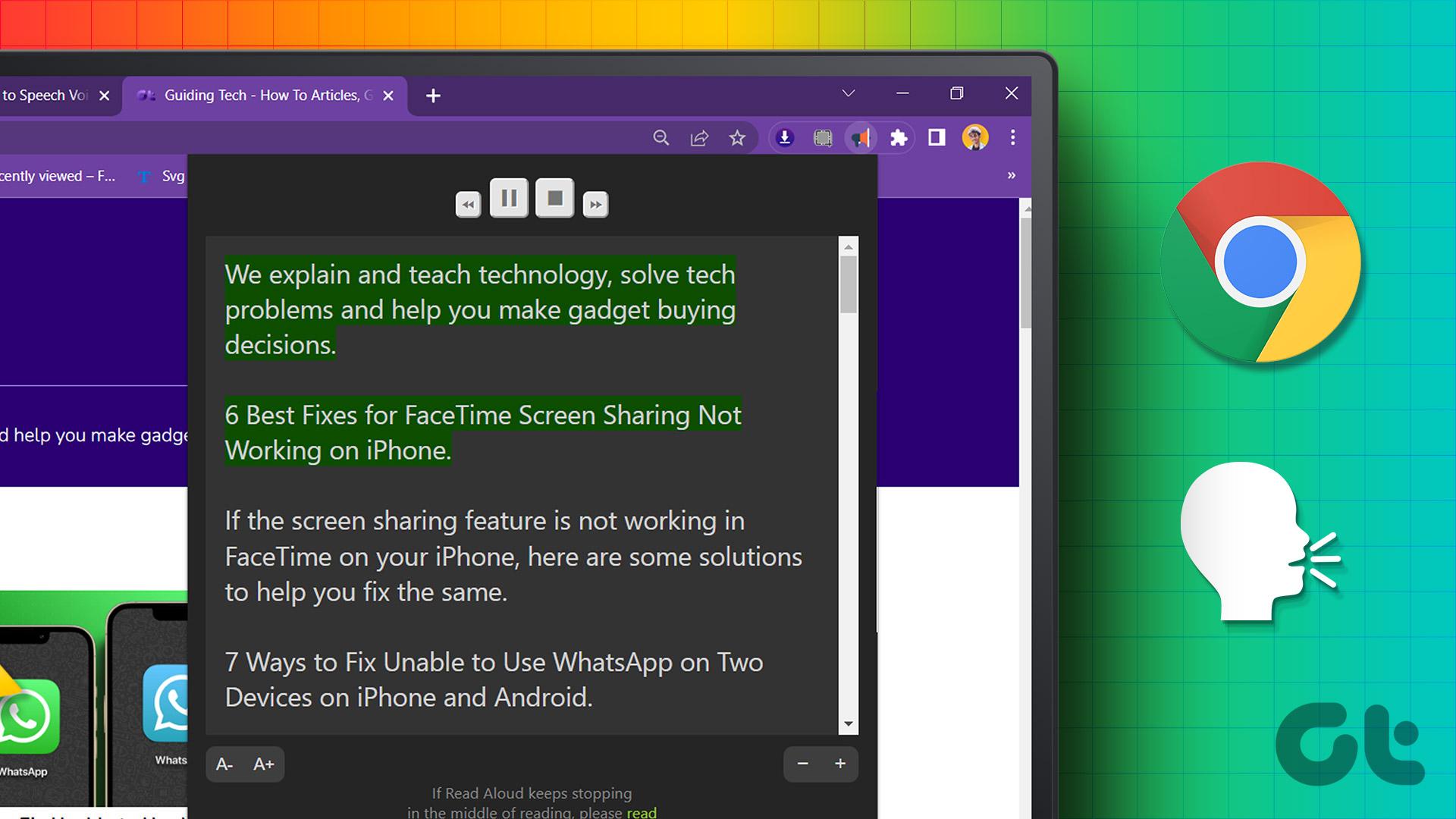
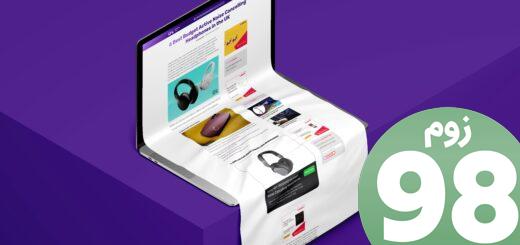







آخرین دیدگاهها